Gmailは世界で最も人気のある無料のメールプラットフォームであり、世界中で18億人以上のユーザーがいます。メール市場シェアの43%を占めています。これは強力な機能であり、どこにも行きませんが、アドオンを使用することで、すでにさらに強力 になる可能性があります。
ユーザーはアドオンをインストールできます。 Google WorkspaceMarketplaceを通じて。マーケットプレイスを開き、画面の左側にある[Gmailで動作する]タブをクリックして、互換性のあるアドオンのみで並べ替えます。
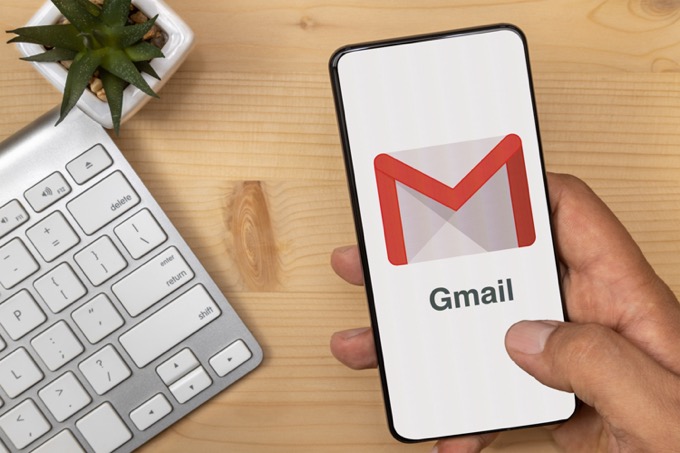
7つの最高のGmailアドオン
多くの人がアドオンとプラグインという用語を同じ意味で使用していることに注意してください。ただし、そうではありません。拡張機能はブラウザにインストールされ、GmailアドオンはGSuiteアプリにインストールされます。 G Suiteアプリケーションは通常、拡張機能よりも安全です。
次のリストは、Gmailの機能を拡張し、受信トレイを大幅に拡張する強力なツールに簡単にアクセスできる最高のGmailアドオンです。
1。 Gmail用にズーム
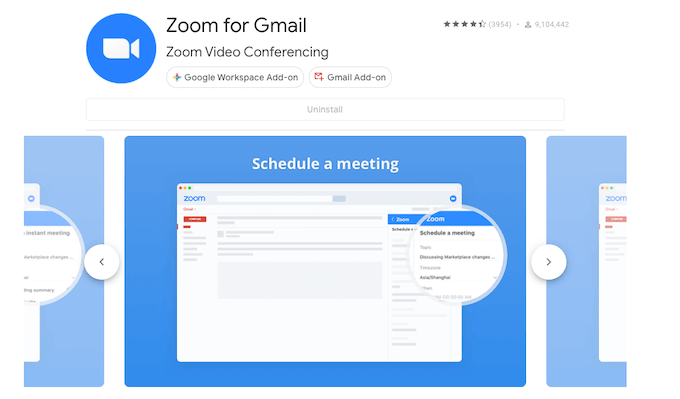
2020年はビデオ会議の年でした。 Zoom、Google Meet、その他のビデオ会議クライアントの間では、人々は対面式の会議よりもカメラを介したコミュニケーションに多くの時間を費やしました。
Zoom for Gmailを使用すると、2 メールを送信している人と。インストールすると、サイドバーに直接ズームが表示されます。メールを開き、ズームアイコンをクリックして、別のウィンドウを開かずに通話を開始またはスケジュールします。
2。 Todoist
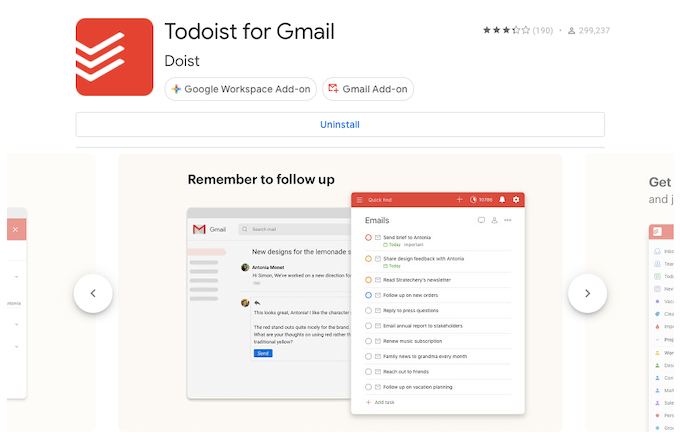
多くの人が今年初めて自宅で仕事を始めました。そうすることで、彼らは複数のタスクを管理し、あなたがする必要があるすべてを追跡することの難しさを発見しました。在宅勤務の初心者でも、タスクを追跡する簡単な方法 を必要とするベテランのプロでも、Todoist forGmailが役立ちます。
アドオンをインストールしたら、メールを開いてサイドバーのTodoistロゴをクリックするだけです。メール内にタスクが見つかった場合、Todoistはいくつかの空白を埋め、残りの情報を簡単に入力できるようにします。
タスクが属するプロジェクトを指定できます。 、期日、優先度など。これらすべてを完了したら、[タスクの追加]をクリックしてタスクリストに入力します。
3。 Gmail用Dropbox
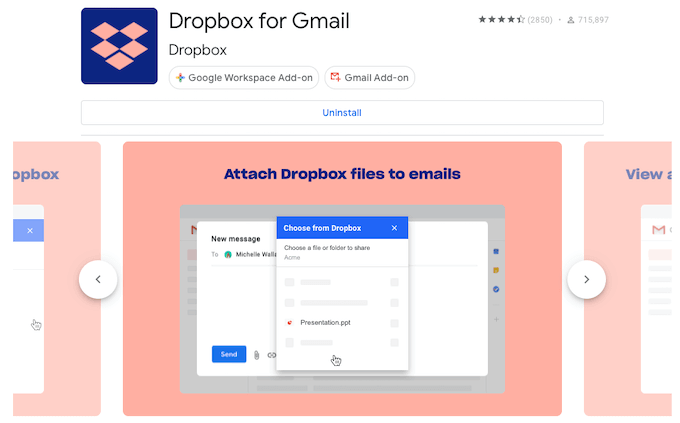
重要なファイルを含むメールを受信したら、それらをバックアップする必要があります。 Dropbox for Gmail まさにそれを簡単に行うことができます 。アドオンをインストールして、Dropboxアカウントにサインインするだけです。この後、サイドバーからDropboxを開いて、Dropboxストレージにファイルをすばやく追加できます。
メール内に複数のファイルがある場合は、保存するファイルをクリックして、保存するフォルダを選択します。フォルダを選択してファイルに名前を付けたら、保存。出来上がり—あなたの情報は別のウィンドウを開かなくてもDropbox内に保存されます。
4。 GmailのHelloSign
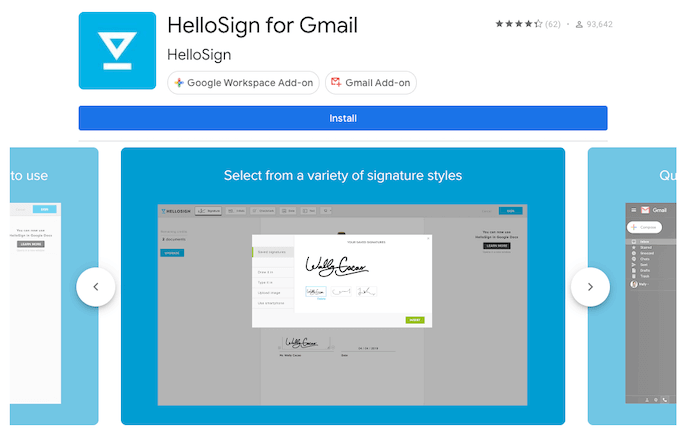
対面の会議がなければ、電子署名はこれまで以上に重要になります。署名するのが1人の場合でも、クライアントからの署名が必要な場合でも、HelloSignを使用すると、複雑なサードパーティのリソースを使用せずに署名を提供する を簡単に行うことができます。
無料プランでは、月に3つのドキュメントに署名しますが、サインアップすると、月に無制限の数のドキュメントに署名し、必要な数の署名リクエストを送信できます。
ドキュメントに署名する必要がある場合は、HelloSignをクリックするだけです。サイドバーのアイコンをクリックし、画面の指示に従います。システムが自動的に署名プロセスを案内します。
5。 GmailのSlack
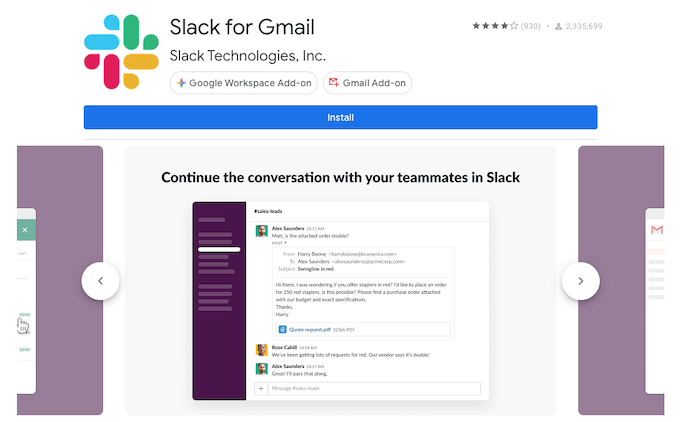
Slackは地球上の最も人気のある通信プラットフォーム の1つです。退屈している場合は、Slackがダウンしたときに何が起こるかについてミームを調べてください。そのことを念頭に置いて、Slack With Gmailは、メールをSlackチャネルに直接送信することで、同僚との会話をより生産的にすることができます。
このツールを使用すると、添付ファイルや画像を含めることもできます。メールチェーンが少し長すぎて扱いにくい場合に最適です。Slackにドロップしてリアルタイムで話し合うだけです。コンセンサスに達し、解決策をより簡単に決定できるようになります。
6。 Gmail用のDocHub
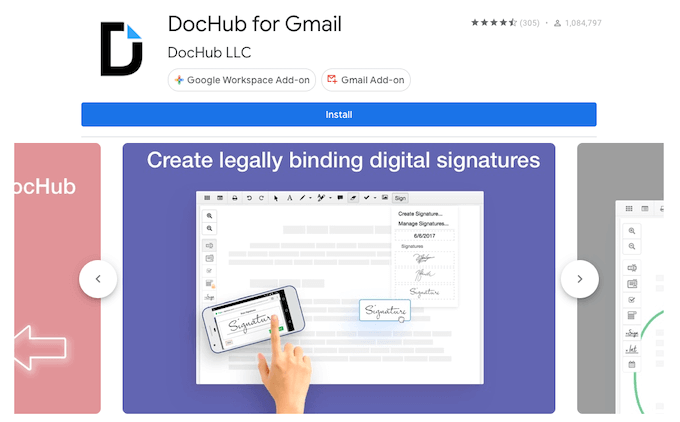
.PDFファイルを編集する にダウンロードするか、署名する必要がある頻度はどれくらいですか。 DocHub for Gmailを使用すると、サードパーティのプログラムを開かなくても、PDFドキュメントに署名、編集、および送信できます。 DocHubを使用すると、テキストの挿入、PDF内の領域の描画と強調表示、コメントの残しなどが可能になります。
おそらく最も重要なことは、ドキュメントへの署名が簡単になることです。ページをマージしたり、テンプレートを作成したりできます。 PDFを頻繁に使用する場合、DocHubを使用するとワークフローが合理化され、メールボックスへの出入りが速くなります。
7。 Gmail用Trello
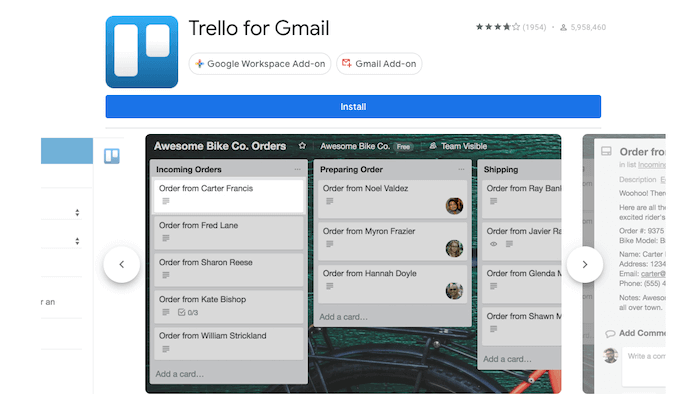
Trelloは効果的なタスク管理プラットフォーム であり、コラボレーションを促進し、チームが1か所で多数のプロジェクトを管理できるようにします。 Trello for Gmailを使用すると、数回クリックするだけでメールをTrelloに転送できるため、メールではなくToDoリストアイテムになります。
Inbox Zeroへのアクセスに取り組んでいる場合、これは強力です。まさにそれを行うのに役立つアドオン。 Trello for Gmailは、メールの件名をカードのタイトルにし、メールの本文を説明として追加します。
受信トレイを管理する方法としてTrelloを使用する場合でも、メールに基づいて同僚のタスクを作成する方法として使用する場合でも、このアドオンは検討する価値があります。
Gmailアドオンは安全ですか?
ウェブ全体で利用できるGmailアドオンは数百とは言わないまでも数十ありますが、このリストのすべてのエントリはGoogle WorkspaceMarketplace内にあります。これにより、GmailアドオンがGoogleによるセキュリティとマルウェアの検査に合格したことが保証されます。
アドオンがサードパーティのウェブサイトからのものである場合、そのセキュリティは保証されません。 Gmailアドオンの正当性について確信が持てない場合は、レビューを読んで、他のユーザーがアプリケーションを体験したことを感じてください。